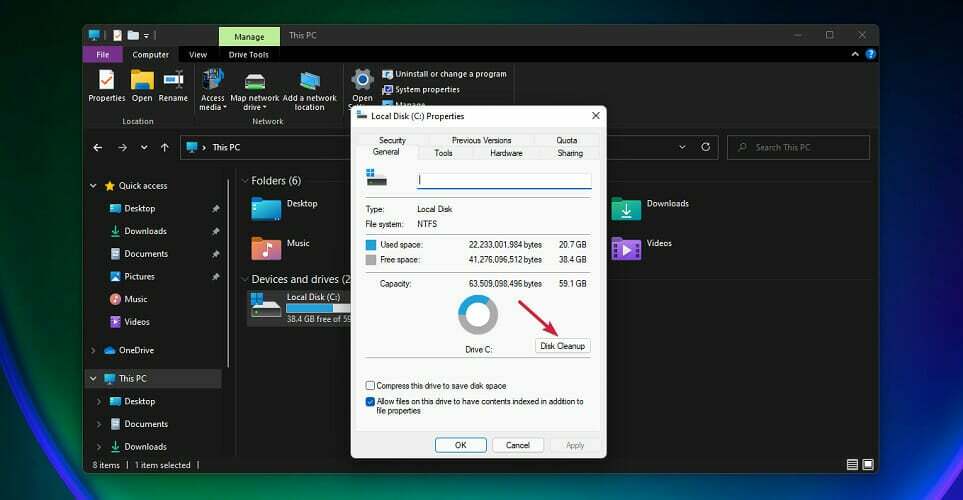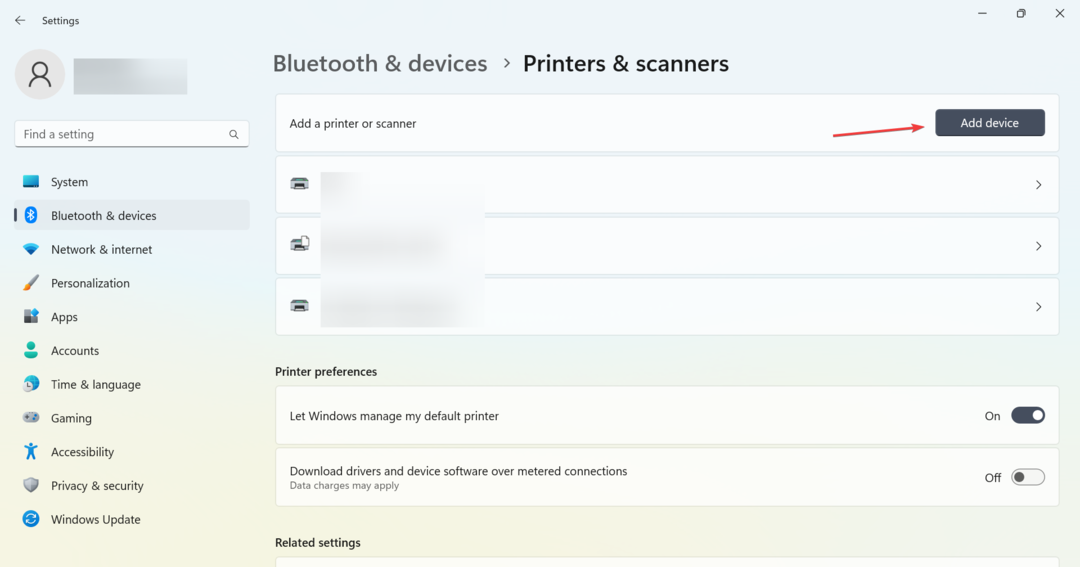Poiché i file eliminati vanno prima nel Cestino, probabilmente non cancellerai spesso i file accidentalmente. Tuttavia, alcuni potrebbero configurare i file eliminati per ignorare il Cestino. Quindi la cancellazione accidentale dei file diventa più probabile. In alternativa, potresti eliminare alcuni documenti ma in seguito scoprirai che ne hai ancora bisogno! In ogni caso, ci sono molti pacchetti software di recupero file con cui è possibile ripristinare i file cancellati.
C'è una buona gamma di software di recupero file freeware per Windows. Ma se ti stai limitando ai pacchetti open source, non ce ne sono così tanti tra cui scegliere. Tuttavia, questi sono quattro strumenti di recupero dati open source che puoi aggiungere a Windows 10.
PhotoRec
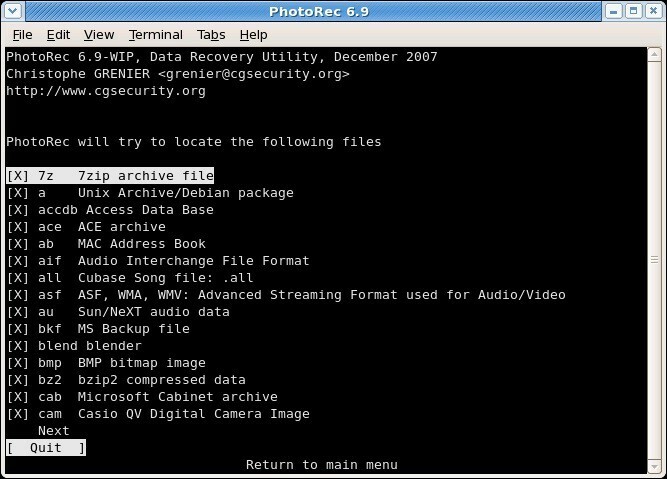
PhotoRec è un software di recupero dati molto apprezzato per Windows e altre piattaforme. La prima cosa da notare su questo programma è che non ha una GUI. In quanto tale, è uno strumento da riga di comando con cui puoi recuperare documenti, video, archivi e file di foto. In effetti, può recuperare più di 440 tipi di file. La cosa migliore di PhotoRec è che ignora i file system dell'unità e prende di mira solo file sottostanti più specifici, il che gli conferisce un alto tasso di recupero. Questo software funziona anche con una varietà di tipi di media come schede di memoria della fotocamera, unità USB, CD-ROM e immagini raw DD.
TestDisk
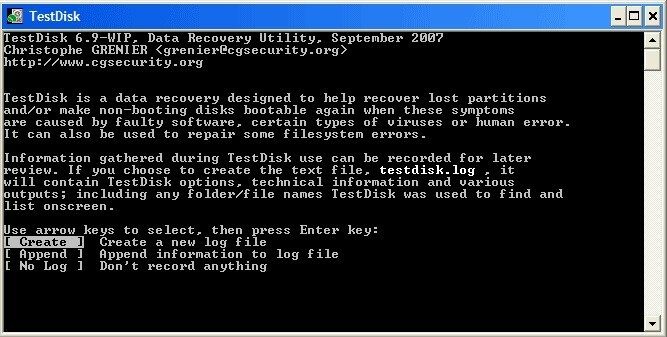
TestDisk è uno strumento di recupero dati separato in bundle con PhotoRec. Di conseguenza, puoi salvare entrambi i pacchetti software su Windows facendo clic sul pulsante verde su questa pagina. Come PhotoRec, è anche uno strumento da riga di comando che non ha una GUI. La differenza principale tra i programmi è che TestDisk è progettato specificamente per recuperare e riparare partizioni cancellate. Può trovare partizioni perse per una moltitudine di file system, ricostruire il settore di avvio NTFS, correggere MFT e copiare file da partizioni cancellate. In quanto tale, questa è sicuramente una delle migliori utility di recupero dati per qualsiasi piattaforma.
Recupero gratuito
Se stai cercando uno strumento di recupero file open source con una GUI, FreeRecover è uno da notare. FreeRecover è un'utilità di recupero dati portatile per Windows. Quindi puoi anche utilizzare il software dalla tua unità flash. Questa utility consente agli utenti di recuperare i file cancellati dalle unità NTFS. Gli utenti possono selezionare Ottieni percorsi file e Controlla file Caselle di controllo di integrità in modo che la finestra dei risultati della ricerca mostri i percorsi dei file originali e ti dica se i file persi sono recuperabili. Inoltre, può anche fornire anteprime per i file eliminati. Clicca il Scarica pulsante su questo Pagina SourceForge per salvare il programma di installazione del software.
Kickass Undelete
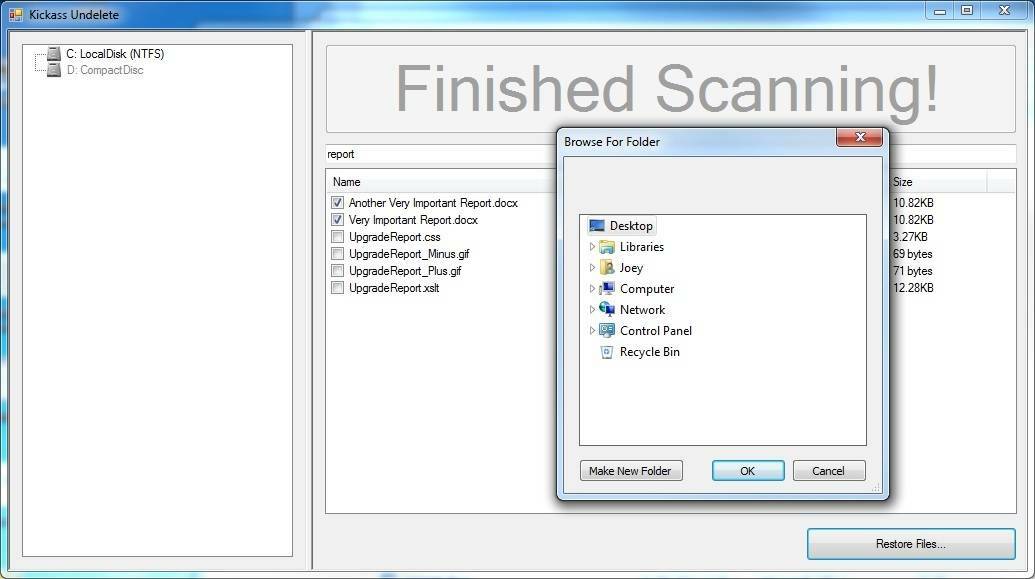
Kickass Undelete è un programma leggero compatibile con tutte le piattaforme Windows. Con questo software puoi ripristinare i file da entrambi i file system FAT32 e NTFS. Il programma ha un'interfaccia utente completa che consente agli utenti di scansionare i propri dischi rigidi alla ricerca di file eliminati. Fornisce scansioni ragionevolmente veloci anche per dischi rigidi più grandi. Quindi gli utenti possono selezionare i file da recuperare. Nel complesso, questo è uno strumento di recupero file semplice ed efficiente; e puoi salvare il suo programma di installazione dal Kickass Undelete sito web.
Quindi questi sono quattro pacchetti software open source decenti per Windows con cui puoi ripristinare i file cancellati. Poiché sono software open source, gli sviluppatori possono persino contribuire con il proprio codice. A parte le utilità open source, Recuva, Pandora, Undelete Plus e Puran File Recovery sono tra le migliori programmi di recupero dati gratuiti.